自分のブログ記事をグーグルのサービスNotebookLMに読み込ませて、音声概要ボタンを押すと気軽に聴けるラジオ番組のトークみたいになった。
これならYouTubeのポッドキャストとしてアップロードすれば面白いと考え、試しに公開してみた。
ポッドキャストを生成する
NotebookLMはGメール等のグーグルアカウントがあれば無料で利用可能(2025年5月時点)
今回読み込ませたのは本ブログの以下の記事。(ちなみに300字にも満たない記事だ)
NotebookLMにブログ記事のURLを読み込ませたあと、音声概要項目の生成ボタンをクリックするだけだ。
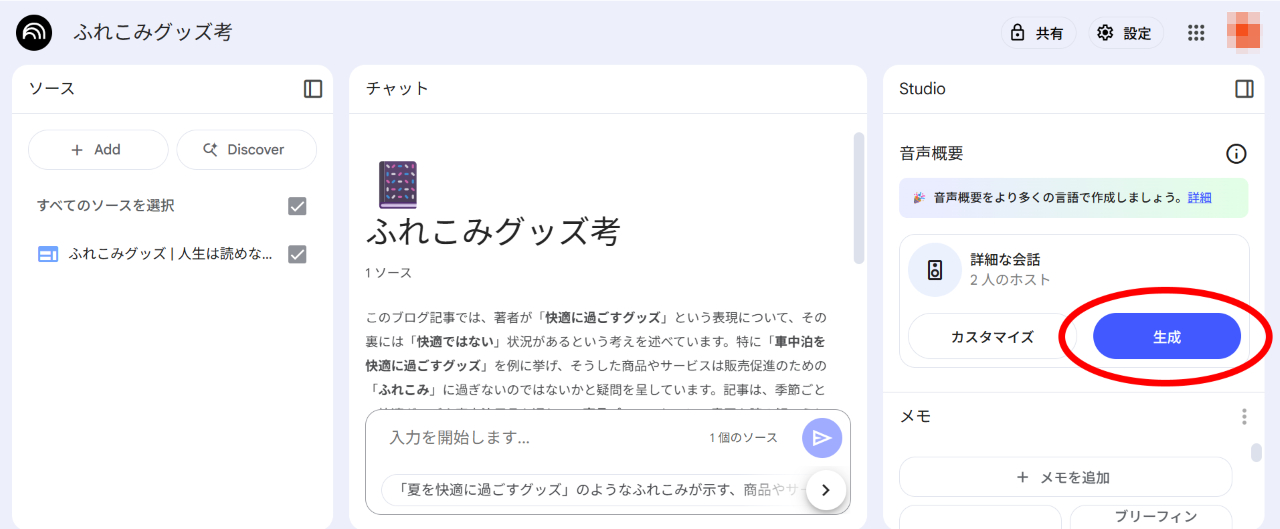
待つこと10分ほど。こんな感じでブログ記事を元にした2人のホスト(男女)によるポッドキャストが完成した。
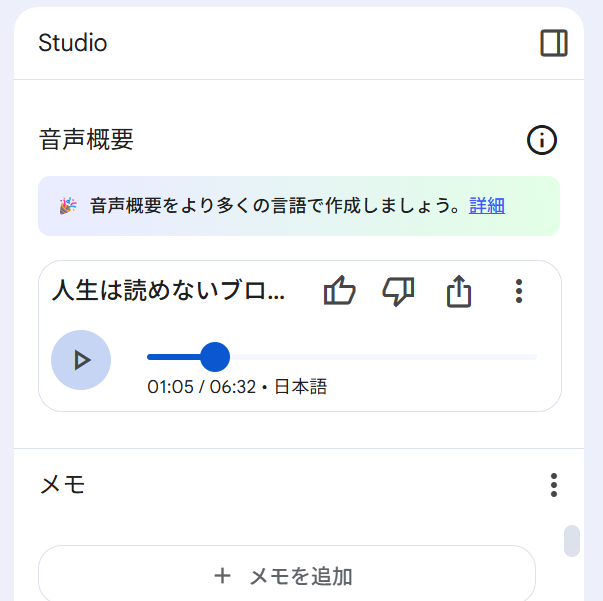
生成したポッドキャストは、MP3形式の音声ファイルとしてダウンロードができる。
YouTubeチャンネルのポッドキャストは、動画としてアップロードする仕様になっている。
しかたがないので、MP3ファイルとフリー素材などで拾ってきた適当な画像をAviUtlに読み込ませ動画にして出力した。
制作イメージ
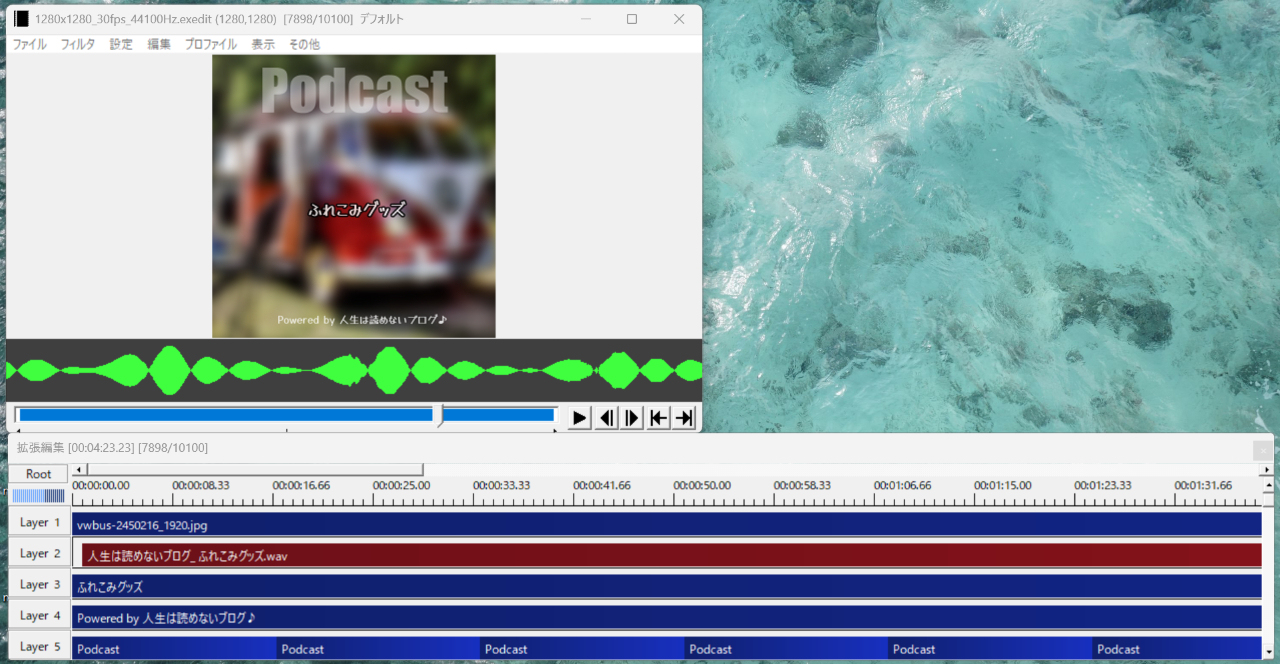
YouTubeチャンネルにポッドキャストを作る
ポッドキャストといってもただの動画なので、YouTubeチャンネルに動画をいつものようにアップする。
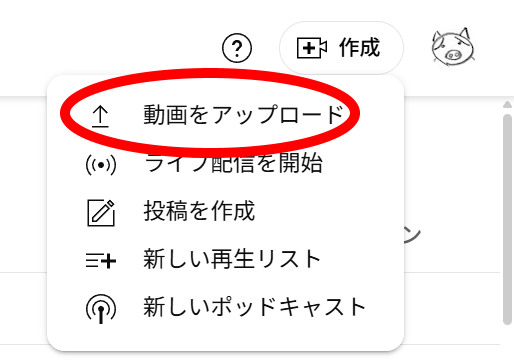
YouTubeにポッドキャスト動画をアップしたら、次はチャンネルのコンテンツ項目にあるポッドキャストタブの新しいポッドキャストボタンをクリックする。
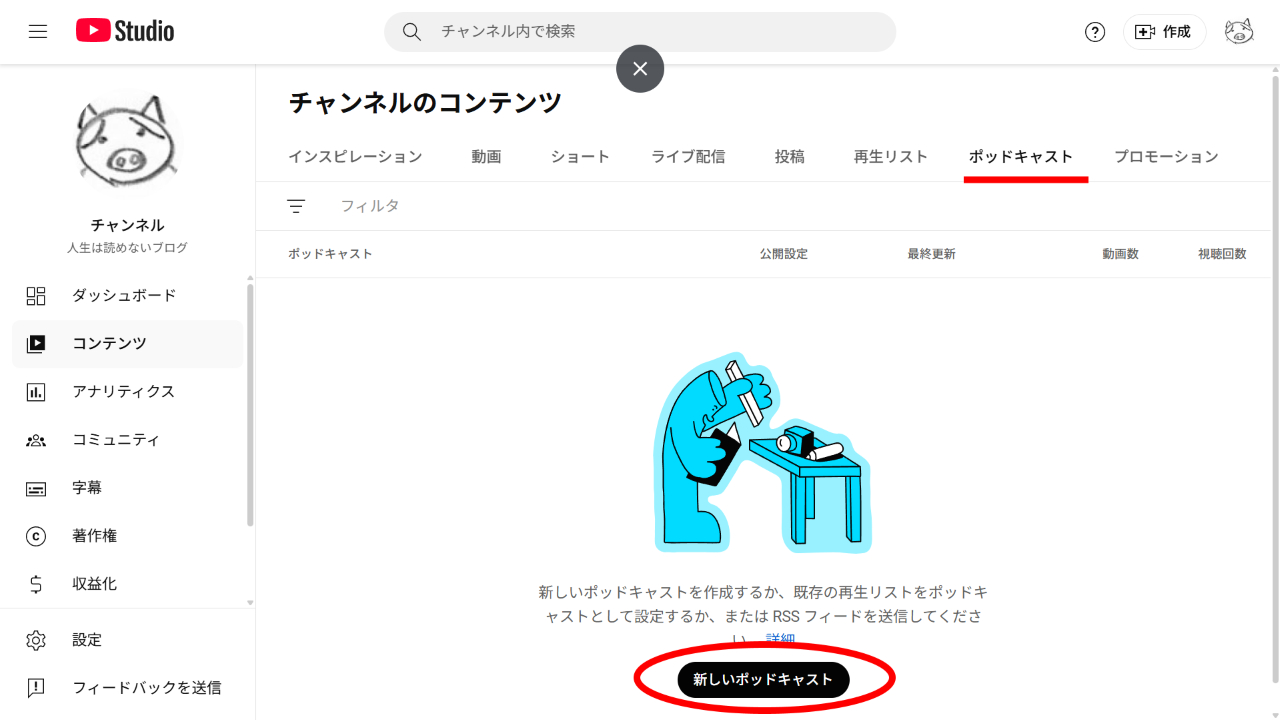
ポッドキャストといっても実際はポッドキャスト専用の再生リストを新規作成するだけのようだ。(選択項目では、既存の再生リストもポッドキャストとして設定できるようになっている)
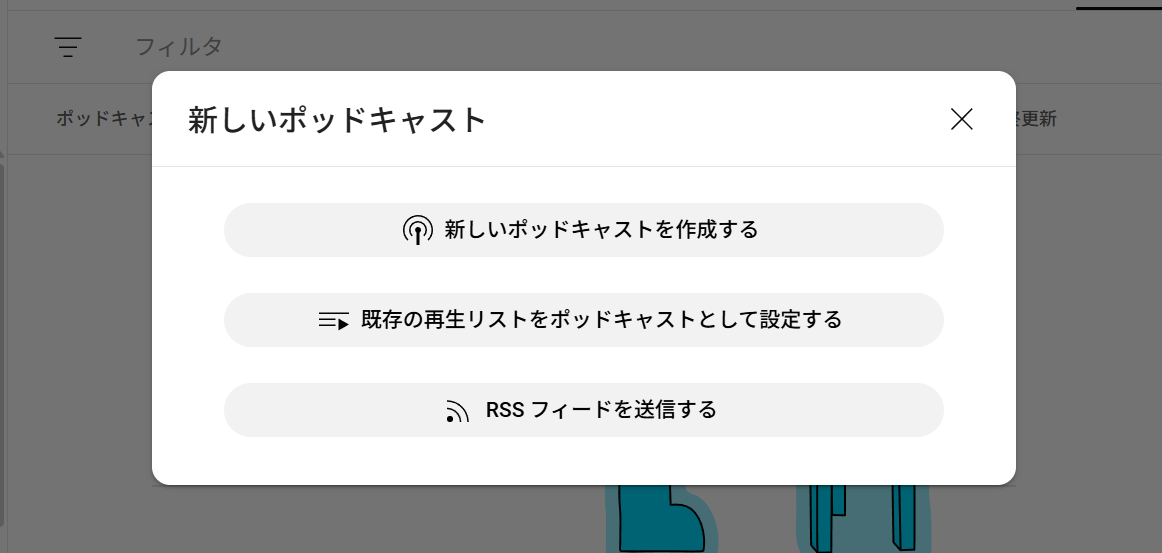
タイトル(必須)と説明(任意)を入力する。
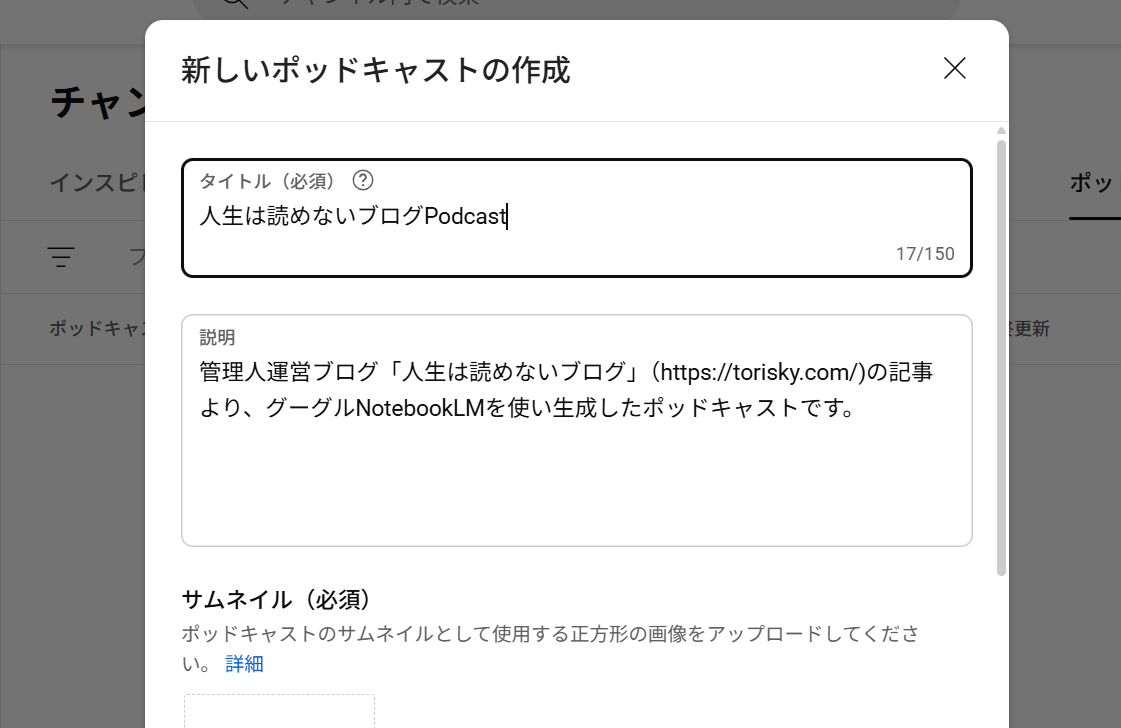
サムネイルは、必須なようで正方形の画像が必要になるので適当に作って設定する。
先ほどアップしたポッドキャスト動画を再生リストに設定しておく。
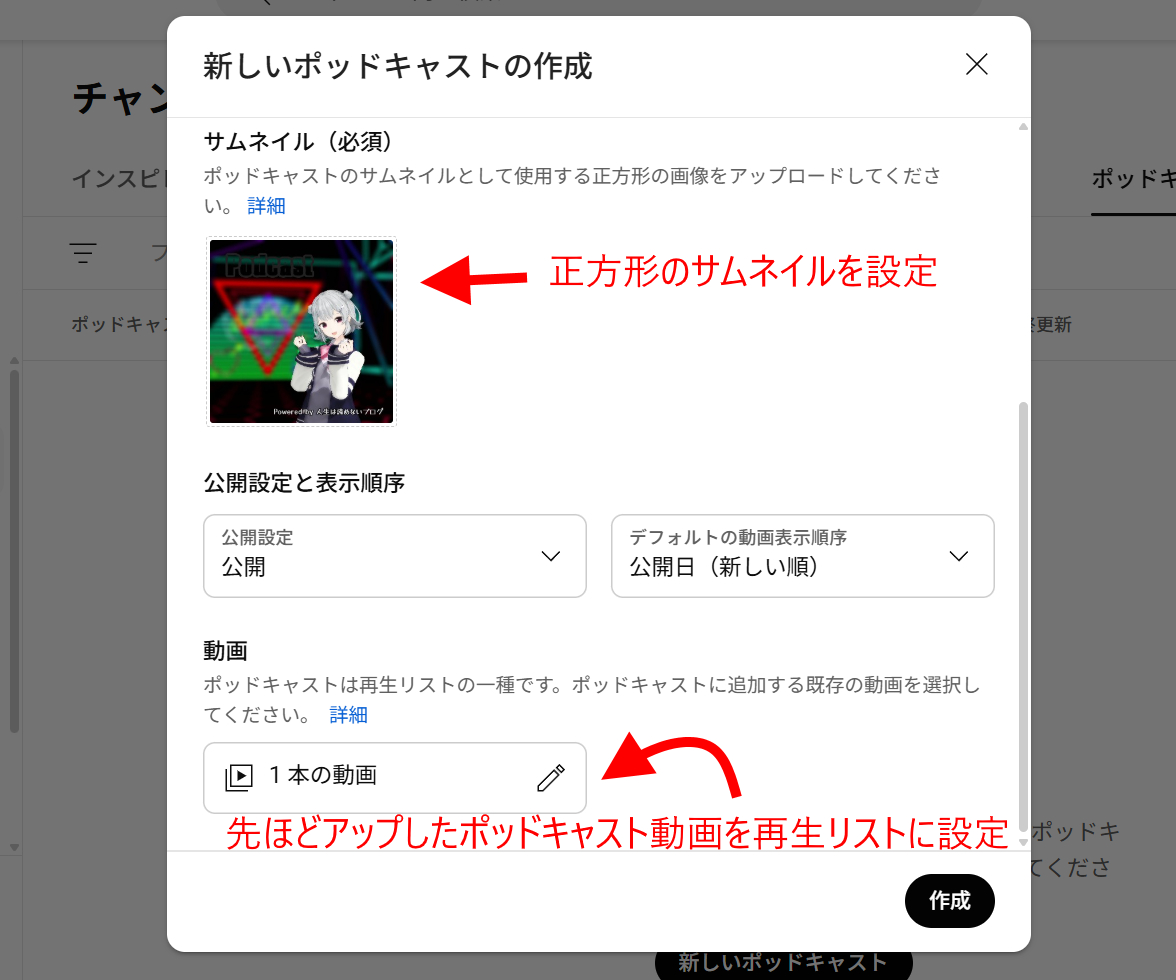
こんな感じでチャンネルのコンテンツとして、ポッドキャストが作成される。
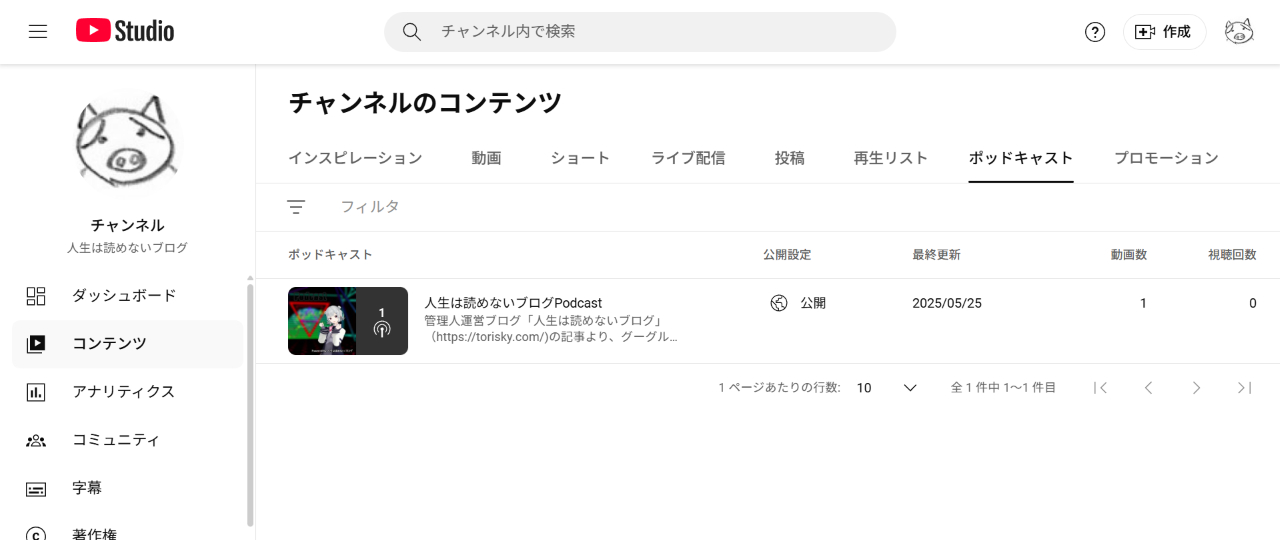
チャンネルを見た人からは、こんな感じに表示されるようだ。
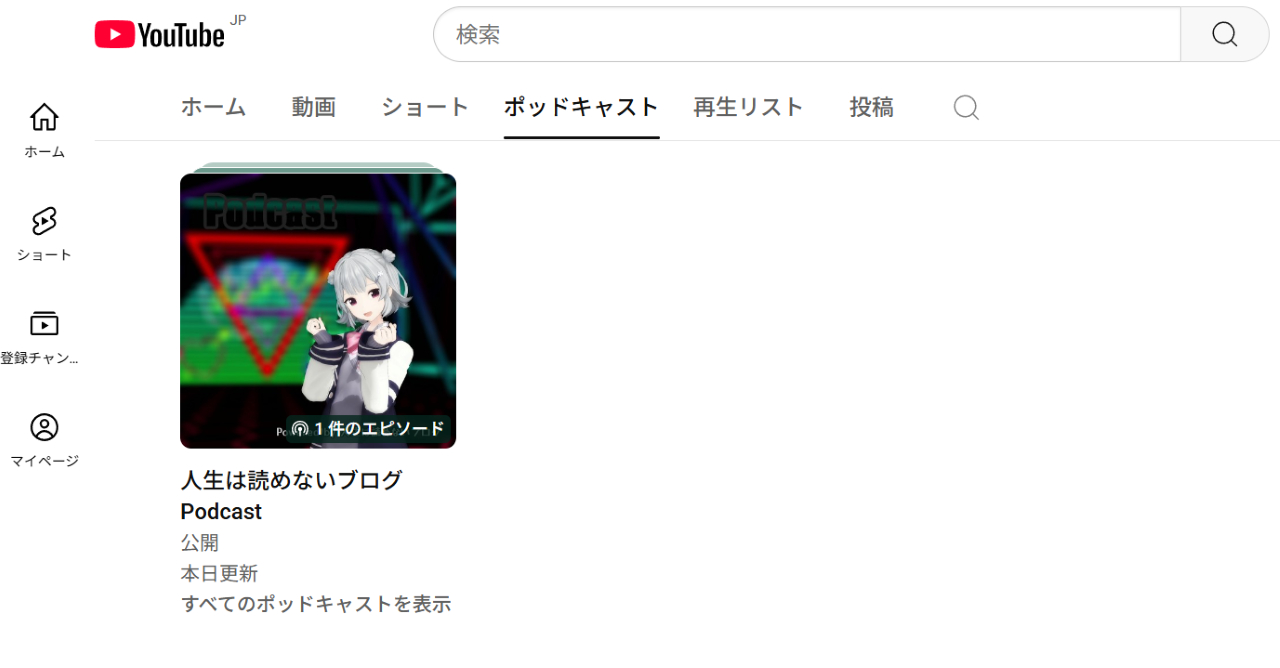
NotebookLMで生成される音声概要は、最後の方が話しの途中で切れていることが多いので、そのまま動画にしない方が良さそうだ。今回は、AviUtlで適当にMP3を分割して自然に会話が終わっているようにフェードをかけた。




コメント